Jika Anda mengalami kesalahan VCRUNTIME140.dll di Windows 10, maka berikut adalah beberapa solusi yang berfungsi untuk memperbaiki masalah ini. Kesalahan ini sering terjadi saat membuka aplikasi. Pesan ini muncul ketika sistem tidak dapat menemukan file DLL yang diperlukan untuk menjalankan program. Kemungkinan penyebab kesalahan lainnya adalah kerusakan pada Dynamic-link library (.DLL) di komputer Anda. Akibatnya, Anda tidak dapat menjalankan program, aplikasi, dan permainan yang terkait dengan berkas VCRUNTIME140.dll, yang memberikan galat bahwa berkas itu hilang. Untuk memperbaiki kesalahan ini, Anda perlu mengunduh file VCRUNTIME140.dll, yang terletak di program Visual Studio.
Dynamic Link Libraries (DLL) - Dynamic Link Libraries adalah bagian dari aplikasi yang berjalan di sistem operasi Windows. Sebagian besar aplikasi tidak lengkap dan menyimpan kode dalam file yang berbeda. Jika perlu, ketika sistem tidak dapat mengambil file DLL tertentu, ini akan menampilkan pesan kesalahan yang menunjukkan bahwa file DLL hilang.
Bagaimana mengatasi kesalahan VCRUNTIME140.dll di Windows 10
VCRUNTIME140.dll pada dasarnya merupakan perpanjangan dari aplikasi Microsoft Runtime Library. Ini terletak di folder "System32" dan di penginstal Microsoft Visual Studio itu sendiri. Ketika Anda mencoba menjalankan program, tidak adanya file DLL di atas menyebabkan kesalahan berikut:
Program tidak dapat dimulai karena VCRUNTIME140.dll hilang dari komputer. Coba instal ulang program.

1. Perbaiki Visual C ++ Redistributable untuk Visual Studio 2015
File VCRUNTIME140.dll hadir dengan Visual C ++ Redistributable untuk Visual Studio 2015. Ini benar-benar diperlukan untuk menjalankan semua perangkat lunak yang dikembangkan dengan C ++. Bahkan, memperbaiki paket Visual Studio dapat memperbaiki galat DLL yang hilang. Untuk memperbaiki kesalahan tersebut, Anda harus mengikuti petunjuk di bawah ini.
- Buka Opsi > Aplikasi dan temukan Microsoft Visual C ++ Redistributable terbaru untuk paket Visual Studio dan klik di atasnya.
- Di foto saya, paket terakhir adalah 2017, tapi banyak yang 2015.
- Klik tombol " Ubah ".
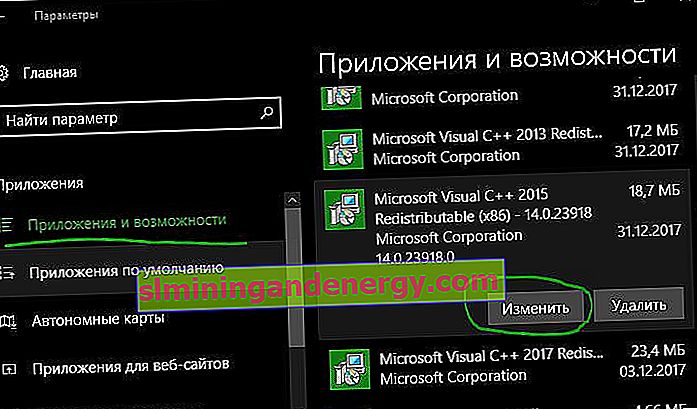
- Jendela program akan muncul di layar, klik " Perbaiki ".
- Tunggu hingga proses pemulihan selesai. Kemudian restart komputer Windows 10 Anda dan periksa kesalahannya. Jika kesalahan muncul, lanjutkan ke item berikutnya.
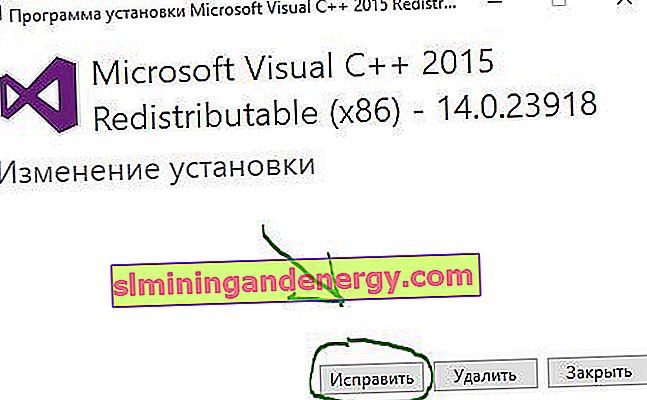
2. Instal ulang Visual C ++ Redistributable untuk Visual Studio 2015
Jika Anda tidak dapat mengatasi kesalahan VCRUNTIME140.dll di windows 10, maka menginstal ulang Visual Studio 2015 adalah pilihan yang baik.
- Copot pemasangan paket Microsoft Visual C ++ 2015 Redistributable lama. (Anda dapat menghapus dengan cara di atas, klik saja "hapus").
- Setelah menghapus paket, unduh yang baru dari situs web Microsoft . Klik situs web Download VCRUNTIME140.dll dan pilih vc_redist.x64.exe (64-bit) atau vc_redist.x86.exe (untuk sistem 32-bit) sesuai dengan sistem Anda dan klik Next .
- Setelah instalasi, restart komputer Anda dan periksa apakah kesalahan tersebut muncul.
3. Buat salinan file DLL ke folder program
Menyalin file DLL ke folder perangkat lunak tertentu dapat memperbaiki kesalahan file yang hilang VCRUNTIME140.dll pada komputer Windows 10. Ikuti langkah-langkah ini.
- Buka "This PC" dan arahkan ke C: \ Windows \ System32.
- Ketik Vcruntime140.dll di kotak pencarian di atas .
- Setelah file ditemukan, pilih dan tekan Ctrl + C untuk menyalinnya.
- Sekarang buka folder khusus dari perangkat lunak yang memberikan kesalahan dan tempel file DLL yang disalin di sana menggunakan kombinasi tombol Ctrl + V.
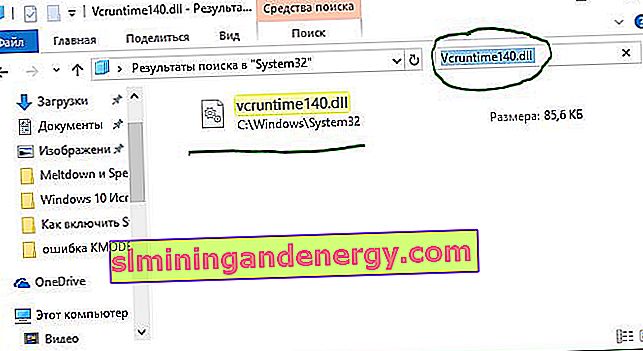
4. Jalankan pemeriksa file sistem
Jika tidak ada yang membantu, kemungkinan besar kesalahan VCRUNTIME140.dll di windows 10 disebabkan oleh adanya file sistem yang rusak. Oleh karena itu, menjalankan alat SFC internal dapat memperbaiki masalah ini. Lihat panduan terperinci tentang cara memperbaiki file sistem SFC dan DISM, tetapi kami akan secara singkat melalui metode di bawah ini untuk memulihkan file windows 10.
- Buka prompt perintah sebagai administrator dengan memasukkan kata cmd di pencarian windows (di dekat tombol start), klik kanan padanya dan luncurkan sebagai administrator.
- Pada prompt perintah, jalankan perintah sfc / scannow berikut dengan menekan Enter.
- Prosesnya mungkin memakan waktu lama, tunggu hingga selesai dan sistem akan secara otomatis menemukan file yang rusak dan memperbaikinya, kemudian reboot dan periksa apakah kesalahan telah diperbaiki.

5. Instal ulang aplikasi yang bermasalah
Jika semua solusi di atas gagal untuk memperbaiki kesalahan, Anda perlu menghapus instalasi program yang terpengaruh dan kemudian menginstalnya kembali.
- Buka Opsi > Aplikasi , temukan program yang memberikan kesalahan dan hapus instalannya.
- Setelah menghapus program, kunjungi situs web produsen dan unduh versi terbaru.